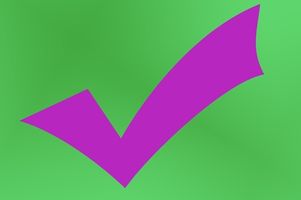Gewusst wie: Kontrollkästchen in Adobe 8
AdobeAcrobat 8 bietet die Möglichkeit zum Erstellen, bearbeiten und Verwalten von Portable Document Format (PDF) Dateien. Mit Adobe Acrobat 8 können Sie interaktive PDF-Formulare, oft verwendet als elektronisches Formular einer Anwendung oder Zahlenwörtern Umfrage öffnen. Auch wenn das Formular nicht interaktiv ist, gibt es Möglichkeiten, die Sie die PDF-Datei in Acrobat und Kontrollkästchen öffnen können. Du wirst wissen, ob das Formular interaktiv ist, wenn der Cursor ändert, wenn Sie über leere Formularfelder zu blättern.
Anweisungen
Auf interaktive Formulare
1 Öffnen Sie ein PDF-Dokument in Adobe Acrobat 8.
2 Wählen Sie die "Hand" oder "Select"-Werkzeug aus der Symbolleiste.
3 Klicken Sie auf "Felder markieren", in der Dokumentsymbolleiste Nachricht. Dies wird die interaktive Formularfelder hervorheben, damit Sie sie leicht sehen können.
4 Einfach auf eine leere Checkbox. Der Cursor ändert sich in einen zeigenden Finger-Symbol.
5 Klicken Sie in das Kontrollkästchen, um es zu überprüfen.
6 Drücken Sie die "Tab" zur nächsten Checkbox übergehen. Drücken Sie "Esc", wollen Sie rückgängig machen die Überprüfung und deaktivieren das Formularfeld.
7 Wenn Sie Prüfung Felder auf dem Formular fertig sind, klicken Sie auf "Datei" und "Speichern unter".
Auf nicht-interaktiven Formularen
8 Öffnen Sie ein PDF-Dokument in Adobe Acrobat 8.
9 Klicken Sie im Menü "Extras". Wählen Sie "Typewriter" und "Schreibmaschinen-Werkzeugleiste anzeigen". Wählen Sie die "Schreibmaschine"-Schaltfläche aus der Symbolleiste über die leeren Checkboxen eingeben.
10 Stellen Sie den Cursor auf eine Checkbox. Drücken Sie "X" oder was auch immer Sie das Kontrollkästchen verwenden möchten. Sie können möglicherweise keine Überprüfung in einem nicht-interaktiven Formular einfügen, aber Sie können Text in den Feldern noch elektronisch eingeben.
11 Klicken Sie auf "Datei" und "Speichern unter" Speichern Sie das Formular oder wählen "Drucken", um das Formular zu drucken.